Når du arbejder med filerne på din Mac, skal du ofte se stien til det aktuelle bibliotek. Der kan være forskellige grunde til, hvorfor du vil gøre det; måske du ønsker at arbejde med det aktuelle bibliotek ved hjælp af Terminal, og du har brug for hele stien, eller måske vil nogen bare kende stien til en bestemt fil på din Mac, så han eller hun kan få adgang til det.
Som standard viser Finder -appen på Mac ikke den fulde sti i titellinjen. Alt du ser der er navnet på den mappe, du er i. Du har dog en måde at ændre titellinjen fra at vise mappenavnet til at vise hele bibliotekstien.
Sådan gør du.
Viser den aktuelle sti i Finder
1. Åbn et Finder -vindue på din Mac. Du kan gøre det ved at åbne en hvilken som helst mappe, og den starter i Finder -appen.
2. Når et Finder -vindue åbnes, skal du klikke på "Vis" øverst og derefter vælge "Vis stiplinje".

3. Så snart du klikker på indstillingen i ovenstående trin, vil du se den aktuelle bibliotekssti i bjælken nederst i Finder -vinduet. Det giver dig den fulde vej til det sted, hvor du befinder dig i øjeblikket på din maskine.
I mit tilfælde viser det indlejrede mapper, da jeg er inde i en mappe, der er inde i en anden mappe, og så videre.

4. Hvis denne bjælke ikke er, hvordan du gerne vil se stierne i dine Finder -vinduer, har du en anden mulighed at prøve. Klik på Launchpad i din dock, søg efter og klik på "Terminal", og den starter for dig.
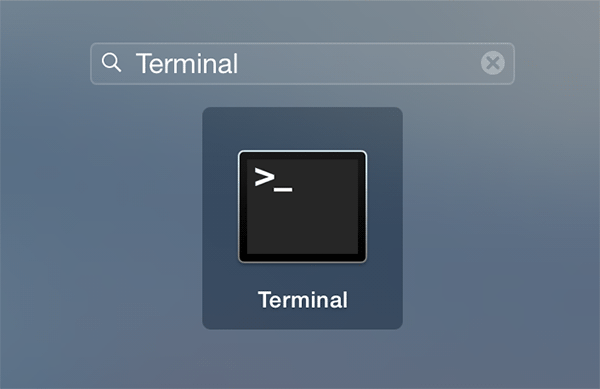
5. Indtast følgende kommando i Terminal, og tryk på Enter. Det får titellinjen i dine Finder -vinduer til at vise hele stien til det aktuelle bibliotek, du er i.
standardindstillinger skrive com.apple.finder _FXShowPosixPathInTitle -fedtrigtigt; Dræb alle Finder
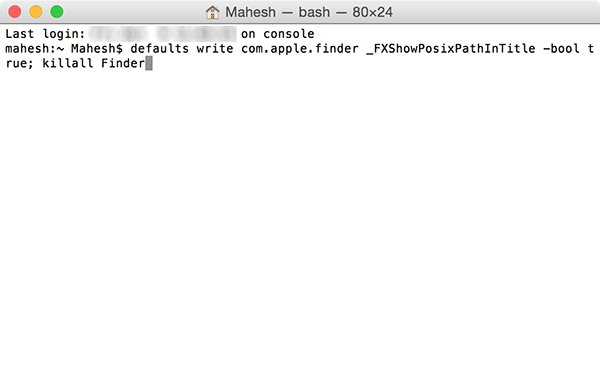
6. Når kommandoen er blevet udført, vil du se, at titellinjen i dit Finder -vindue nu viser bibliotekets fulde sti. Det viser ikke kun mappenavnet, men viser også, hvor du faktisk er på din maskine.

7. Hvis du nogensinde vil vende tilbage til standarden og ønsker, at Finder kun skal vise mappenavnet, kan du gøre det ved at køre følgende kommando i Terminal.
standardindstillinger skrive com.apple.finder _FXShowPosixPathInTitle -fedtfalsk; Dræb alle Finder
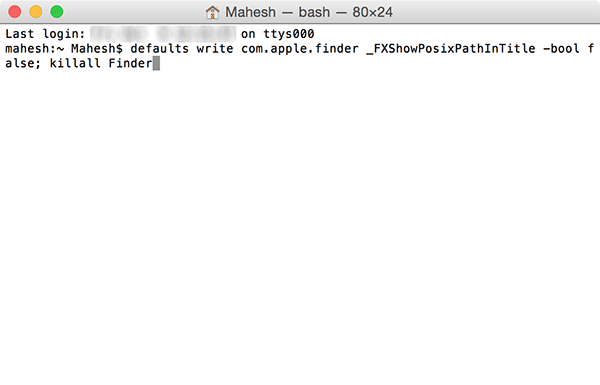
8. Du skal nu være tilbage til standardindstillingerne.
Konklusion
Hvis du ofte kræver fulde stier til bibliotekerne på din Mac, kan du bruge ovenstående metode til at se fulde stier for hvert bibliotek, du får adgang til.
Tilknyttet offentliggørelse: Make Tech Easier kan optjene provision på produkter købt via vores links, hvilket understøtter det arbejde, vi udfører for vores læsere.


